Gestire Contatti
Wondershare TunesGo rende estremamente facile per aggiungere e modificare i contatti, gruppo Android contatti, Unisci contatti duplicati ed eliminare i contatti inutili in lotti. TunesGo consente inoltre di gestire i contatti sul telefono, scheda SIM, iCloud, Exchange, Yahoo! E di altri account. Nella parte seguente, vorremmo mostrarvi il tutorial dettagliato.
Avviare Wondershare TunesGo e collegare i vostri dispositivi Android per PC.

- Come gestire i gruppi di contatti
- Come unire i duplicati
- Come aggiungere e modificare i contatti
- Come eliminare i contatti in batch
Gestire gruppi di contatti
Fase 1. Fare clic su Informazioni toccare. In contatto nella finestra di gestione, selezionare ed espandere account che si desidera aggiungere e modificare i contatti, inclusi il telefono contatti contatti SIM e Google Contatti.
Fase 2. Fare clic con il pulsante destro del mouse i gruppi di contatto sul pannello di sinistra.
È possibile selezionare questa opzione per creare un nuovo gruppo, Rinomina gruppo, o eliminare il gruppo.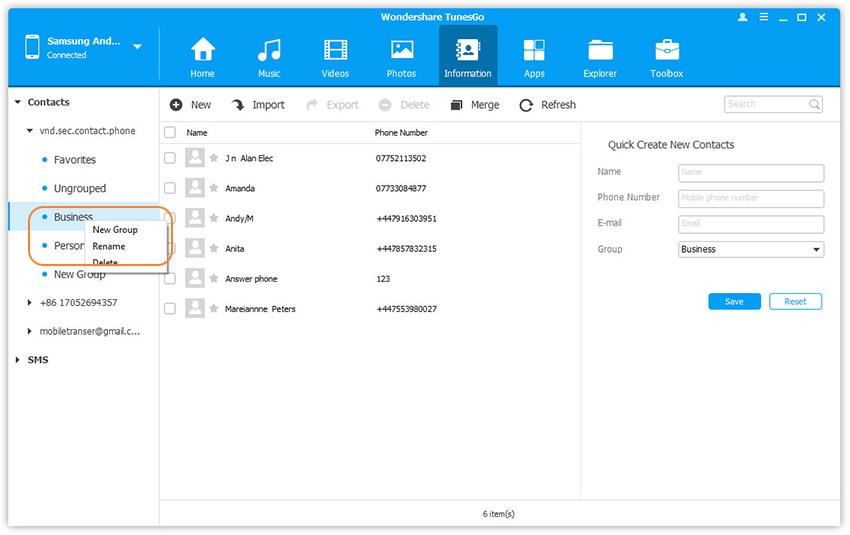
Fase 3. Fare clic con il pulsante destro del mouse sui contatti selezionati, è possibile aggiungere contatti al gruppo specificato.
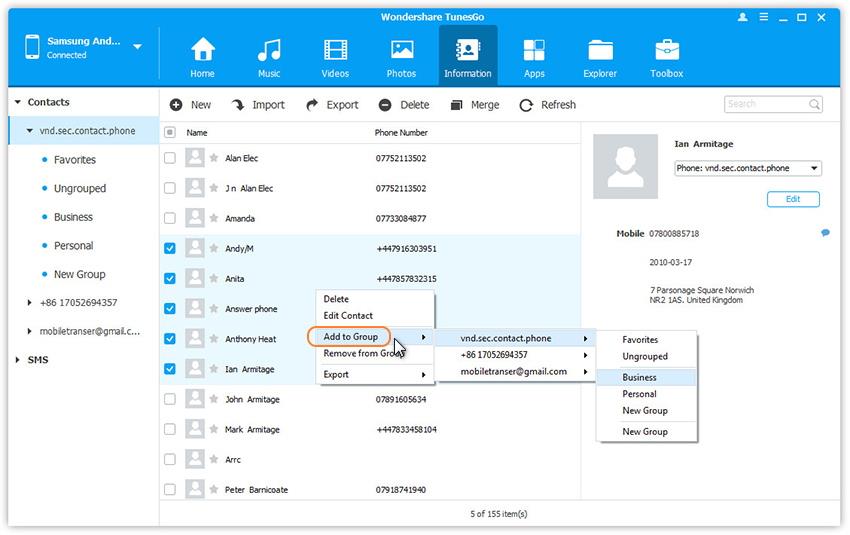
Unisci duplicati
Fase 1. Fare clic su Informazioni toccare. In contatto nella finestra di gestione, fare clic su Unisci.

Fase 2. Selezionare account(s) da cui si desidera cerca i contatti duplicati, compreso il tuo telefono contatti contatti SIM e Google Contatti.
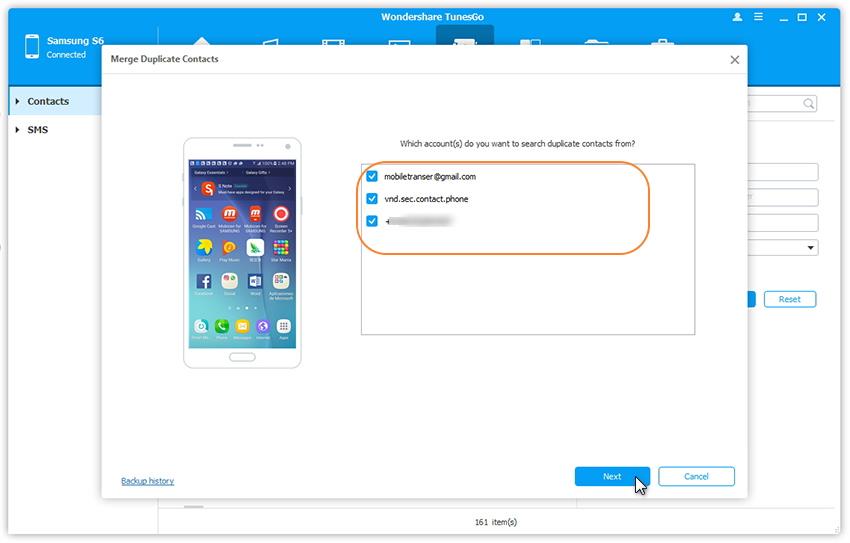
Fase 3. Tutti i contatti duplicati che hanno lo stesso nome e numero di telefono o un messaggio di posta elettronica verrà visualizzata per la tua recensione.
Fase 4. Selezionare un tipo di partita per trovare i contatti duplicati.
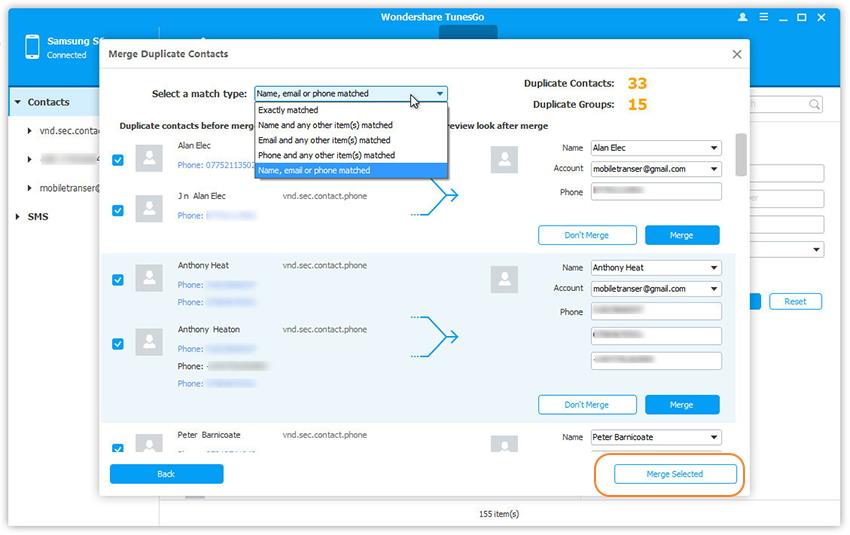
Fase 5. Fare clic su Unisci selezionati per unire tutti i contatti o unire i contatti selezionati uno per uno.
Consente di aggiungere e modificare i contatti
Fase 1. Fare clic su Informazioni toccare. In contatto nella finestra di gestione, selezionare account e gruppo dal quale si desidera aggiungere e modificare i contatti, inclusi il telefono contatti contatti SIM e Google Contatti.
Fase 2. Fare clic su Nuova per aprire la Aggiungi a finestra di contatto. Come si può vedere, è possibile modificare il nome, e-mail, numero di telefono, sito web, indirizzo, nome centrale, ecc. È anche possibile cercare e modificare i contatti selezionati.
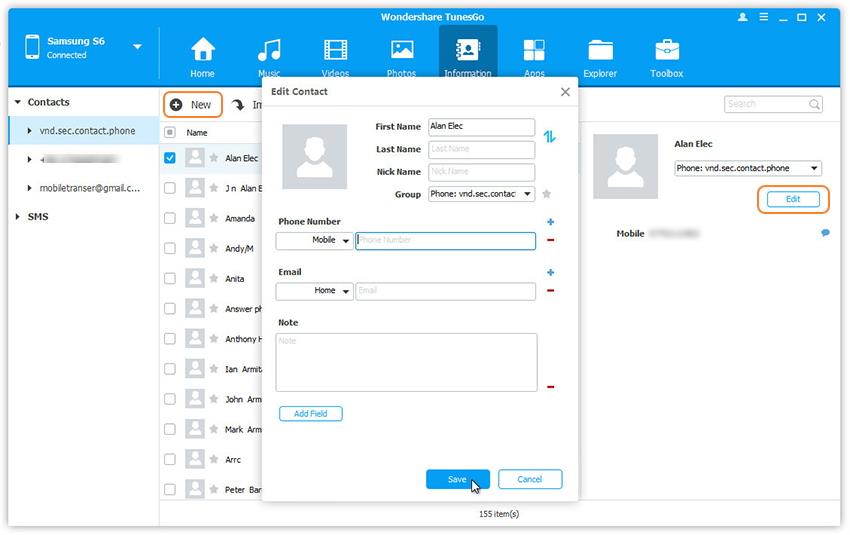
Eliminare i contatti in batch
Fase 1. Fare clic su Informazioni toccare. Nella gestione dei contatti, nella finestra selezionare il gruppo da cui si desidera eliminare contatti indesiderati, compreso il tuo telefono contatti contatti SIM e Google Contatti.
Fase 2. Spuntare i contatti che si desidera eliminare e fare clic su Elimina.
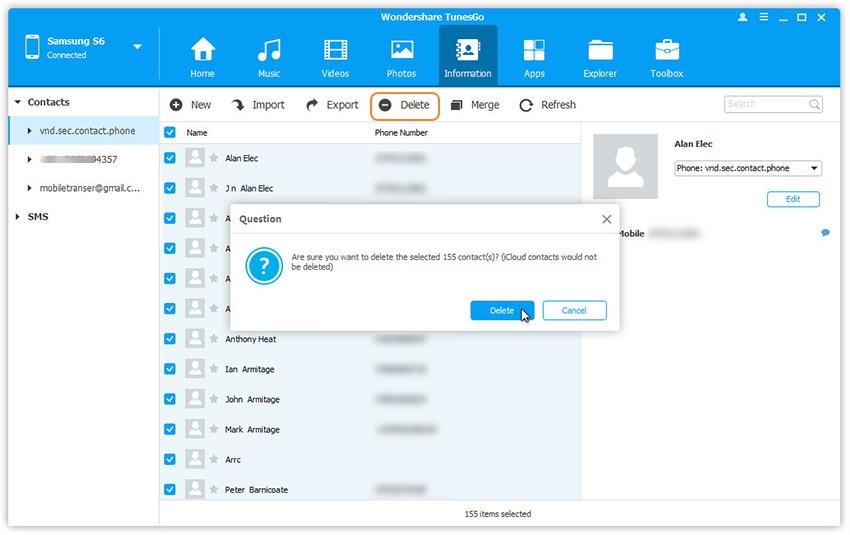
Fase 3. Nella finestra a comparsa, fare clic su Sì.